3 métodos para borrar la caché de Instagram en Android, iPhone y computadora de escritorio
Instagram es una plataforma de redes sociales muy popular. En ella, las personas pueden publicar fotos o videos con texto relevante para expresar sus sentimientos en el momento. Pero, ¿ha notado que este software ocupa mucho espacio de almacenamiento? ¿Le molesta esto? Este artículo le mostrará cómo Limpiar el caché en Instagram Para reducir su espacio de almacenamiento. Ahora, comencemos.
CONTENIDO DE LA PAGINA:
Parte 1: ¿Qué es el caché de Instagram?
La memoria caché es la técnica que permite guardar los datos del historial de navegación en el dispositivo. De esta forma, se puede acceder directamente a la misma página sin tener que volver a cargarla, lo que supone un gran ahorro de tiempo y una optimización de la experiencia del usuario.
El caché de Instagram contiene preferencias personales, información de inicio de sesión como sus cuentas y contraseñas, y archivos multimedia como publicaciones, páginas y resultados de búsqueda de Instagram.
Parte 2: ¿Por qué es necesario borrar la caché de IG?
Aunque el caché de IG nos ha ayudado a utilizar Instagram con mayor fluidez, a veces resulta problemático.
Generalmente hay tres situaciones en las que necesitamos eliminar la caché de Instagram.
Primero, desea mejorar el rendimiento del sistema.
Esto se refleja principalmente en la velocidad de carga de tus cuentas, publicaciones y videos en Instagram o en la velocidad de carga de otras aplicaciones. La acumulación masiva de archivos temporales en caché hará que tu iPhone tarde más en encontrar ciertos archivos o funciones durante las operaciones diarias.
En segundo lugar, desea tener más espacio de almacenamiento libre.
Demasiada memoria caché ocupará un espacio de almacenamiento considerable, especialmente si has usado Instagram durante mucho tiempo. Por lo tanto, El iPhone dice que no hay suficiente almacenamiento De vez en cuando. Si borras la memoria caché de Instagram en tu iPhone, podrás liberar espacio para otras aplicaciones que desees.
En tercer lugar, quieres que Instagram funcione correctamente.
A veces, no puedes iniciar sesión, dar me gusta o comentar en Instagram. Esto se debe a que, cuando la aplicación se actualiza o los datos caducan, es posible que la caché antigua ya no sea aplicable. En este caso, eliminar la caché puede garantizar que la aplicación se cargue correctamente con los datos y las funciones más recientes.
Parte 3: Cómo borrar la caché de Instagram en Android/iPhone
Ahora, veamos cómo borrar el caché en IG.
1. Androide
Paso 1: Vaya a ajustes, haga clic en Aplicaciones, selecciona Administrar aplicaciones, y tratar de encontrar Instagram.
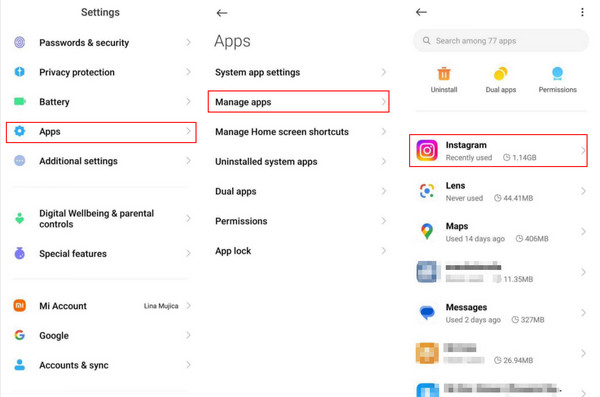
Paso 2: Encuentre Fecha Clear en la barra de navegación inferior y seleccione Borrar caché.
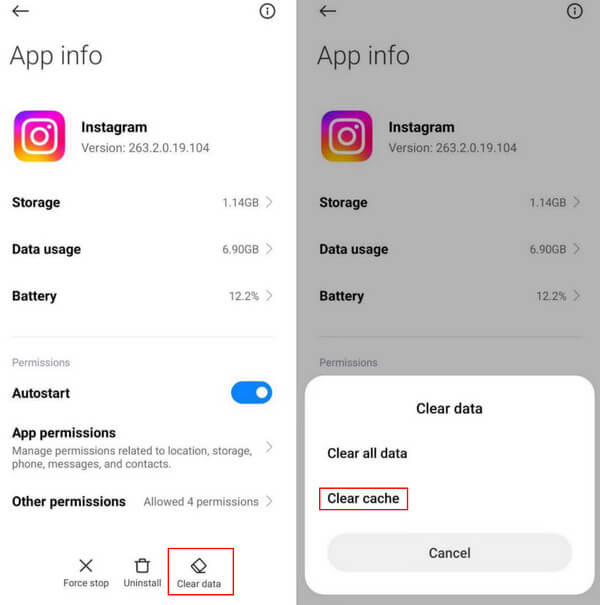
Borrar todos los datos eliminará todos los datos de su archivo, como su información de inicio de sesión y preferencias personales. Tenga cuidado con su selección.
2. iPhone
Paso 1: Vaya a Configuraciónde la Casa de Representantes de los Estados Unidos y encuentre recursos General desplazándose un poco hacia abajo.
Paso 2: Elija Almacenamiento de iPhone.
Paso 3: Espere un momento para ajustar el tamaño y luego desplácese hacia abajo para encontrar el Instagram aplicación. Si no la encuentras, haz clic en Ver todo en la parte inferior.
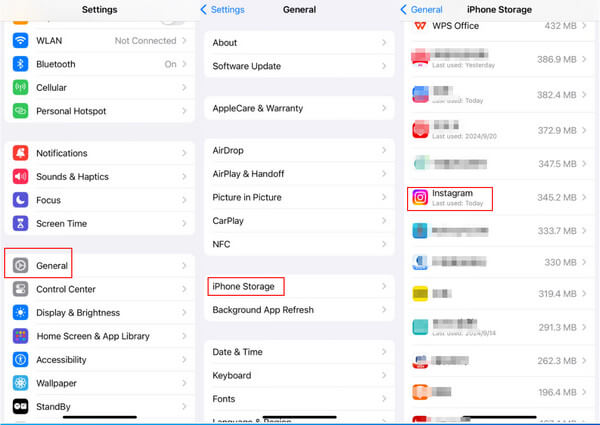
Paso 4: En la siguiente página, puedes borrar tu caché de Instagram tocando Aplicación de descarga or Eliminar aplicación.
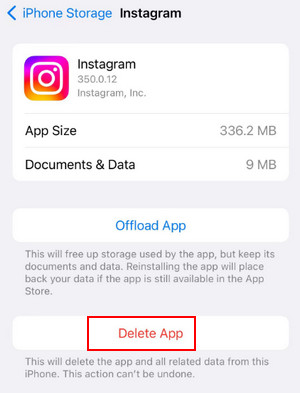
También puedes borrar la caché de Instagram en iPhone eliminándola y reinstalándola en la pantalla. Solo necesitas mantener presionado el patrón de la aplicación y seleccionar Eliminar aplicacionesLuego, en la ventana emergente, haga clic en Eliminar aplicación para confirmar su operación.
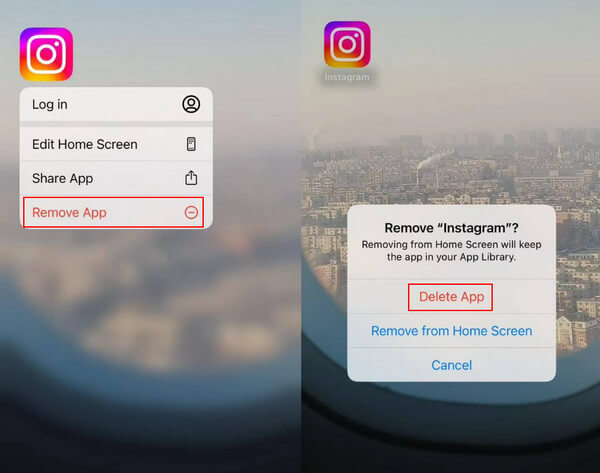
Consejos: ¿Cuál es la diferencia entre Aplicación de descarga (Email Field) y Eliminar aplicación?
Descarga Eliminar una aplicación significa eliminar sus datos, pero no su código. Libera espacio de almacenamiento sin eliminar la aplicación en sí. Además, puedes reinstalar fácilmente la aplicación y restaurar tus datos si es necesario.
Eliminación Eliminar una aplicación significa eliminar tanto la aplicación como sus datos. Es posible que necesites mucho tiempo para reinstalar la misma aplicación.
Parte 4: Cómo borrar de forma completa y permanente la caché de Instagram en el escritorio
Supongamos que le preocupa que una simple operación en su teléfono móvil no pueda borrar la memoria caché de IG de forma completa y permanente. En ese caso, le presentaremos una herramienta profesional y dedicada en el escritorio para brindarle una limpieza completa de los datos.
Apeaksoft iPhone Eraser es una herramienta de este tipo.
Puede borrar permanentemente todos los datos y configuraciones de todos sus dispositivos iOS.
Además, proporciona tres niveles de borrado para permitirle borrar los datos de su iPhone de forma selectiva.
Además, tiene una interfaz fácil de usar. Puedes encontrar rápidamente lo que quieres gracias a los botones de función claros.
Descarga segura
Descarga segura
Puedes borrar el caché de IG siguiendo los siguientes pasos.
Paso 1: Primero, debes descargar Apeaksoft iPhone Eraser Pulsando el botón correspondiente arriba, o puedes visitar su web oficial para obtenerlo. Pulsa Instalar para permitir que se ejecute en su escritorio.
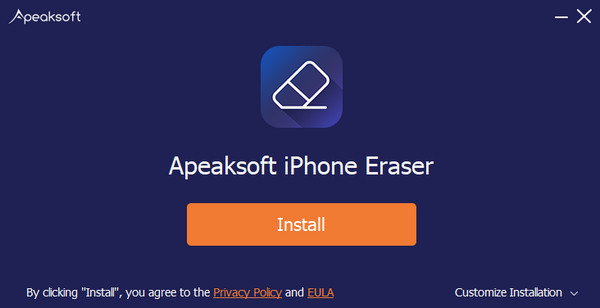
Paso 2: Seleccione la segunda opción en la barra de navegación izquierda. Luego, vaya a la página derecha para pulsar borrar después Desinstalar aplicaciones.
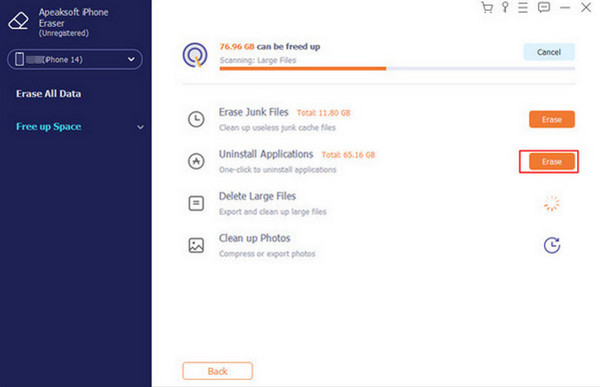
Paso 3: Localiza el Instagram en la lista. Luego, presiona el botón Botón Desinstalar Después de ello y seleccione Confirmar en la ventana emergente.
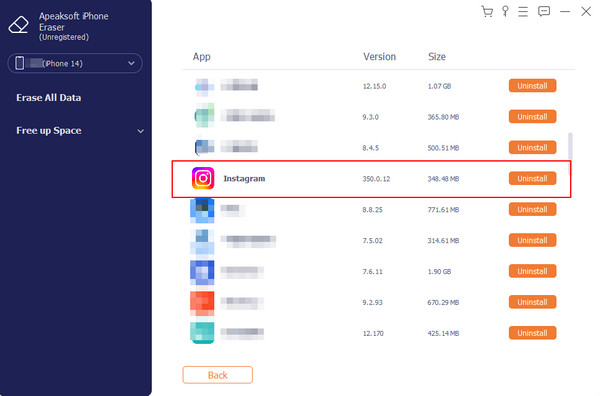
Si deseas limpia tu iPhone para vender o para regalar pero no quieres que se filtren los datos, puedes probar su Borrar todos los datos Función. Con un solo clic, puedes borrar todos los datos de tu teléfono de forma completa y permanente, creando un teléfono móvil completamente nuevo.
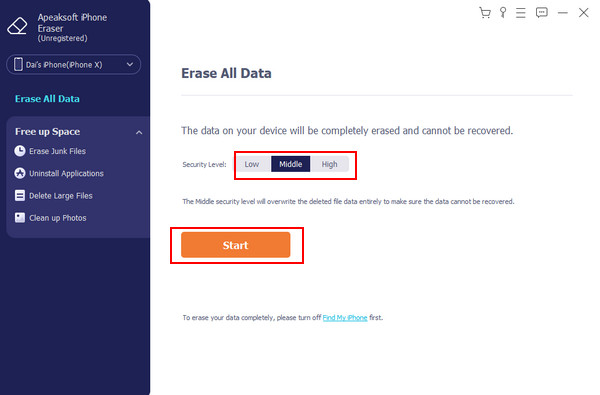
Parte 5: ¿Cuándo debes borrar la caché de Instagram?
No es necesario borrar tu caché con frecuencia: hazlo cuando sea necesario.
1. Borra la caché de Instagram cuando el rendimiento de tu sistema disminuya. Por ejemplo, tu Instagram o incluso todas las aplicaciones de tu iPhone funcionan con lentitud.
2. Borra el caché de IG cuando se acabe el espacio de tu dispositivo.
3. Eliminar el caché de IG cuando algunas funciones en Instagram no funcionen correctamente.
4. No quieres revelar tu privacidad.
Quizás te preocupes si borrar la caché de Instagram significa eliminar todos sus datos. La respuesta es no. Borrar la caché simplemente significa eliminar archivos almacenados temporalmente, como el historial de búsqueda de Instagram. Esto no afecta la función básica de la aplicación ni los datos del usuario. El único efecto es que después de borrar la caché, es posible que debas volver a cargar los datos para usar la aplicación.
Conclusión
En este artículo, presentamos qué es el caché de Instagram, por qué debemos borrarlo y cómo Limpiar caché de IG en iPhone, Android o computadora de escritorio.
Artículos Relacionados
Esta publicación recopila las mejores soluciones de 6 para borrar el caché, el historial y las cookies de iPhone. Puedes seguir la guía paso a paso para hacer que tu iPhone funcione más rápido.
¿Cómo se borra el caché en la aplicación de Facebook? ¿Cómo borrar el caché de Facebook para el sitio web en una Mac? Esta publicación explica cómo borrar el caché de Facebook en iOS/Android y PC/Mac.
¿Cómo borras el caché y las cookies en Mac Safari? ¿Cómo borrar el historial en Safari? Puede obtener una guía detallada para borrar la caché de Safari en Mac en esta publicación.
Este artículo muestra qué son los datos en caché y cómo borrar el caché de Android. Por lo tanto, puedes liberar espacio y acelerar tu teléfono Android fácilmente.

